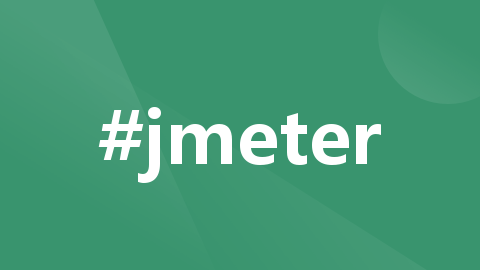
Jmeter的安装及环境部署【图文详细】
为什么下载JMeter要先下载jdk:答:因为JMeter是Apache组织基于Java开发的一个开源软件,JMeter软件是由Java代码100%开发的,所以JMeter运行需要依赖JVM(Java的虚拟机)。jmeter是由Apache组织开发的,是一款基于java的压力测试工具,跨平台,具有可移植性的特点,可用于静态的动态资源的测试,完全的多线程,高扩展性,多协议(http/ftp/sock
Jmeter的安装及环境部署
目录
前言
为什么下载JMeter要先下载jdk:
答:因为JMeter是Apache组织基于Java开发的一个开源软件,JMeter软件是由Java代码100%开发的,所以JMeter运行需要依赖JVM(Java的虚拟机)。
一、Jmeter介绍
1、jmeter是什么
jmeter是由Apache组织开发的,是一款基于java的压力测试工具,跨平台,具有可移植性的特点,可用于静态的动态资源的测试,完全的多线程,高扩展性,多协议(http/ftp/socket/java/jdbc)的一款测试工具。
2、它与loadrunner有什么区别
- loadrunner是一款商业的测试工具,jmeter是一款开源、免费的;
- jmeter是纯java开发的java是跨平台的,具有较强的可移植性,所以jmeter也继承了这一特点。比如说:常见Windows、Linux、macOS它都是支持的,而loadrunner只能在Windows平台;
- 完全的多线程,jmeter只能用线程来模拟做用户,loadrunner既可以用多线程也可以通过多进程;
- 高扩展性。loadrunner是一款商业工具,不具备开源这一说法,所以说要对它进行扩展具有一定的难度;jmeter是完全的开源的,可以进行二次开发,增加一些插件库都是很OK的。
二、JDK的安装
1、下载地址(官网)

2、安装步骤
双击安装包进行安装,直接傻瓜式安装点击下一步即可,等待安装完成后再点击关闭。
(注意:一般来讲安装路径需要修改,我这里安装到D盘)
![]()



三、JDK环境变量配置
接下来配置JDK的环境变量,为什么需要配置环境变量呢?
答:环境变量就相当于你在字典中寻找一个“源”字,那么你肯定要先查找“y”这个拼音,添加环境变量这个动作就是往字典中加入“y”这个动作。(我们要执行javac命令(“源”)就要告诉操作系统,我的javac放在哪里(“y”))
1、第一步:右键此电脑,打开属性
2、第二步:点击高级系统设置

3、第三步:点击环境变量

4、第四步:操作系统变量

5、第五步:新建一个系统变量
变量名为JAVA_HOME,变量值为刚刚jdk安装的文件夹,再点击确定就可以,我的配置如下:
变量名:JAVA_HOME
变量值:D:\Program Files\Java\jdk-17
(为什么要起名为JAVA_HOME,因为eclipse和tomcat等这些软件都是通过JAVA_HOME这个变量名来找到jdk,如果不起这个名字的话,那么使用这些软件的时候可能会出问题)

6、第六步:编辑名为Path的系统变量
在Path这个系统变量中,新建一个环境变量
%JAVA_HOME%\bin

7、第七步:编辑名为classpath的系统变量
新建环境变量,如果没有这个变量,则可以新建
.;%JAVA_HOME%\lib\dt.jar;%JAVA_HOME%\lib\tools.jar;

8、验证JDK环境变量配置完成
快捷键(win键+r键)打开命令提示符,输入cmd进入小黑窗口,有三种方法可以验证
(1)输入java命令

(2)输入javac命令

(3)输入java -version命令,查看java版本

四、Jmeter下载安装及环境变量配置
1、下载地址(官网)

![]()
2、环境变量配置
(1)下载完成后,右键点击压缩包进行解压

(2)配置环境变量
在系统变量中新增加一个变量(JMETER_HOME),值为刚刚解压的地址
变量名:METER_HOME
变量值:D:\apache-jmeter-5.4.1

编辑path变量,在变量末尾新增一行环境变量
%JMETER_HOME%\bin

3、验证是否配置成功
cmd输入jmeter --version(这里是两个横杠),出现下图则代表JMeter已经安装完成~

五、打开Jmeter
1、打开bin文件夹,执行jmeter.bat文件,然后就会出现小黑窗口和JMeter,如果关闭小黑窗口,JMeter也会关闭


2、打开bin文件夹,直接双击ApacheJmeter.jar文件(不需要开启小黑窗口)


以上就是Jmeter的具体安装以及配置了~
更多推荐
 已为社区贡献6条内容
已为社区贡献6条内容










所有评论(0)